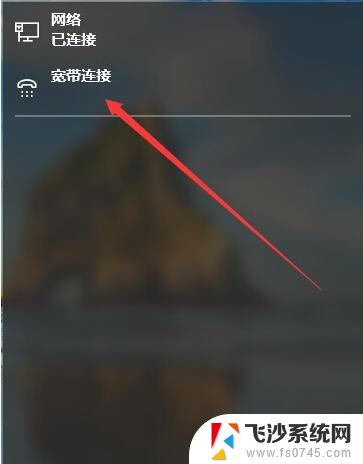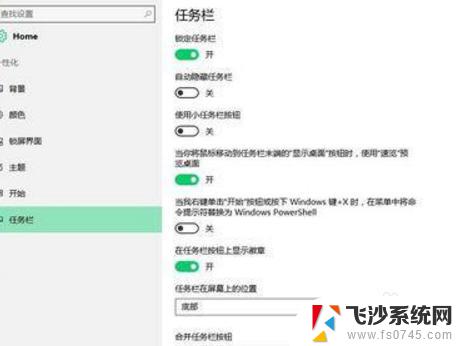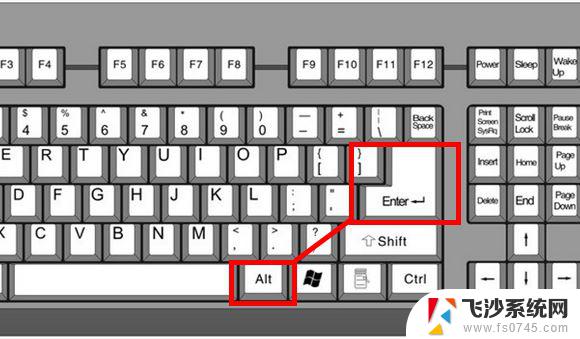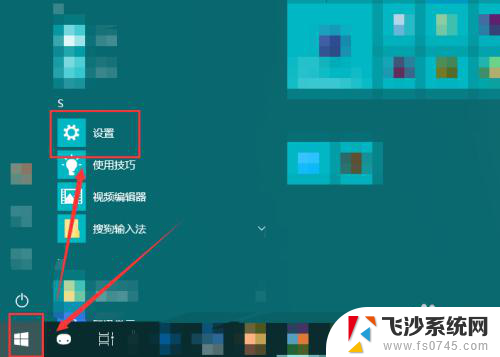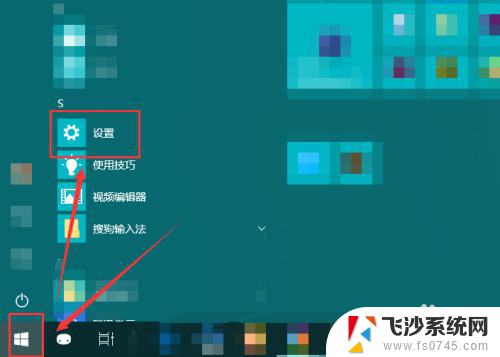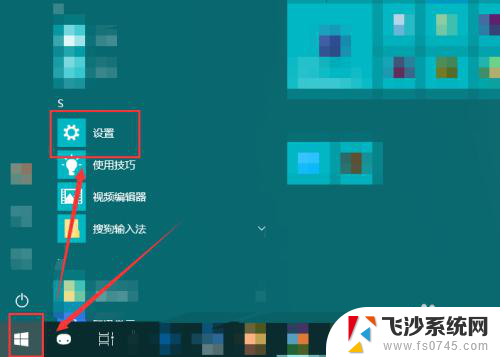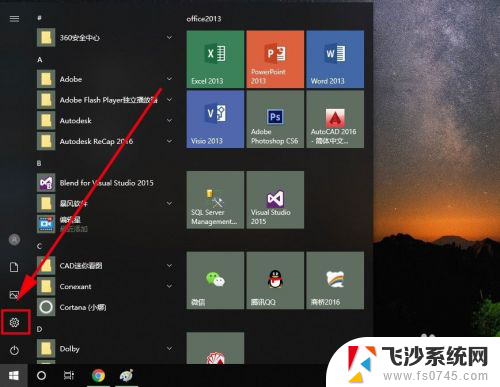win10宽带连接属性 如何在win10上更改网络连接属性
更新时间:2023-11-05 12:50:33作者:xtliu
在当今的互联网时代,网络连接已经成为人们日常生活的必需品,而在使用Windows 10操作系统时,如何更改网络连接属性成为许多人亟待解决的问题。尤其是在家庭或企业网络中,更改网络连接属性能够帮助用户优化网络速度和安全性,提高工作效率。本文将围绕win10宽带连接属性展开,介绍如何在win10上更改网络连接属性,并提供一些实用的技巧供参考。
步骤如下:
1.依次点击【开始】按钮>>【设置】选项。
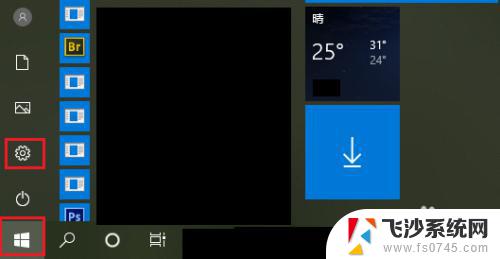
2.点击【网络和Internet】。
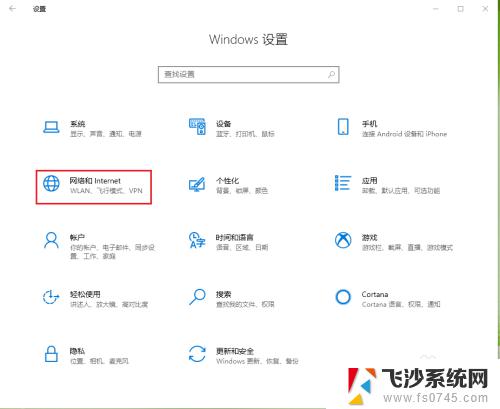
3.●点击【状态】,在右侧窗口就可以看到当前网络的连接属性了。例如“公用网络”;
●点击【更改连接属性】。

4.更改连接属性,例如选择【专用】。
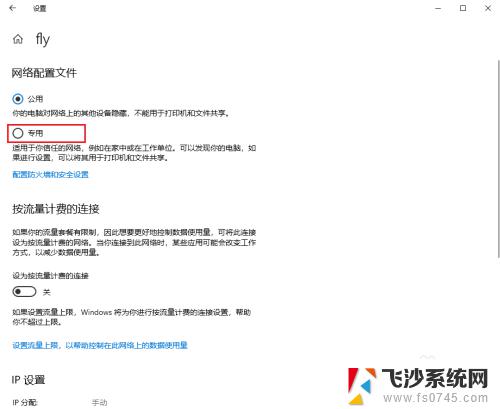
5.●设置完成。
●点击左上角的返回键“←”。
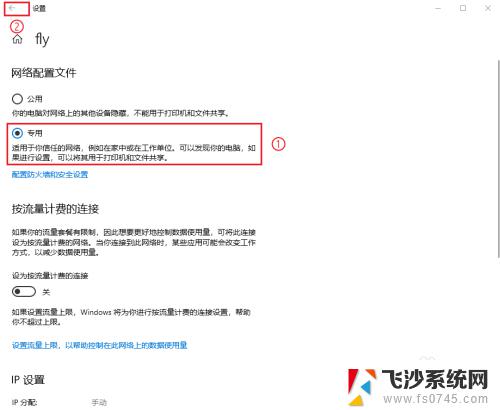
6.点击【状态】,可以发现网络连接属性已经修改为“专用网络”了。
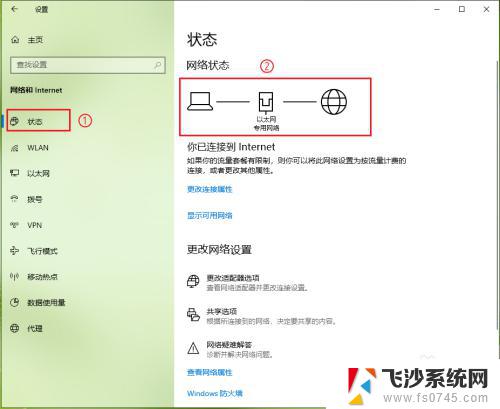
以上就是关于win10宽带连接属性的所有内容,如果有遇到类似情况的用户,可以根据我的方法来解决问题。